때때로 Windows 10 OS가 활성화되지 않았다는 Windows 활성화 오류 0XC004F213이 표시 될 수 있습니다. 오류는 "Windows에서 장치에서 제품 키를 찾을 수 없다고보고했습니다. 오류 코드: 0XC004F213.” 이는 정품 제품 키를 사용하거나 사전 설치된 OS를 사용하는 경우에도 발생할 수 있습니다. 이 오류는 사전 설치된 키가 없거나 마더 보드를 늦게 변경 한 경우 또는 다른 제품 키가있는 경우 발생할 수 있습니다. 그러나 문제를 해결하는 데 도움이 될 수있는 몇 가지 해결 방법이 있습니다. 방법을 살펴 보겠습니다.
방법 1: 사전 설치된 제품 키 찾기
1 단계: 오른쪽 클릭 스타트 메뉴 및 선택 Windows PowerShell (관리자) 열기 위해 Windows PowerShell 상승 모드에서.

2 단계: 에서 Windows PowerShell (관리자) 창에서 아래 명령을 실행하고 시작하다:
wmic 경로 소프트웨어 라이선싱 서비스는 OA3xOriginalProductKey 가져 오기

3 단계 : 자, 승리 + X 키보드에서 키를 함께 선택하고 운영 열기 위해 실행 명령.

4 단계 : 유형 ms-settings: 활성화 에 실행 명령 검색 창 및 히트 시작하다.

5 단계 : 그것은 열립니다 활성화 설정 창. 창의 오른쪽으로 이동하여 아래로 스크롤하여 제품 키 변경.
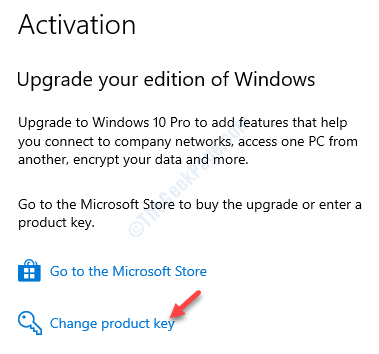
6 단계 : 이제 제품 키를 입력하십시오. 2 단계)에서 제품 키 필드를 클릭하고 다음. 이제 지침에 따라 프로세스를 완료하십시오.
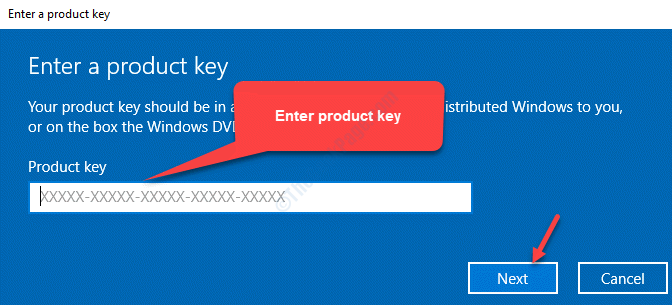
제품이 정품이면 Windows 10 OS를 활성화해야하며 더 이상 활성화 오류가 표시되지 않아야합니다.
방법 2: Windows 정품 인증 문제 해결사 실행
1 단계: 프레스 승리 + R 키보드의 단축키를 사용하여 실행 명령.
2 단계: 에서 실행 명령 검색 필드, 유형 ms-settings: 활성화 그리고 누르십시오 시작하다.

3 단계 : 에서 활성화 설정 창에서 창 오른쪽으로 이동하여 Windows 활성화, 고르다 문제 해결.
4 단계 : 때까지 기다려 분쟁 조정자 스캔을 완료하고 문제가 감지되면
5 단계 : 문제가 발견되면 문제 해결사가 자동으로 해결합니다. 간단히 선택 이 수정 사항 적용 그런 다음 지침에 따라 문제 해결을 마칩니다.
이제 PC를 다시 시작하면 문제가 해결 될 것입니다.
그러나 위의 방법 중 어느 것도 작동하지 않으면 새 제품 키를 구입해야 할 수 있습니다. 마더 보드를 변경하기 전에 Microsoft 계정이없는 경우에 수행해야합니다. 이 경우, 당신은 사용할 수 없습니다 방법 2 조금도. 또는 새 마더 보드를 변경하고 대신 이전 마더 보드를 사용하여 작동하는지 확인할 수도 있습니다.
그러나 여전히 문제가 발생하는 경우 유일한 옵션은 Microsoft 상담원에게 문의하는 것입니다.

